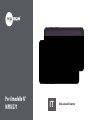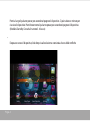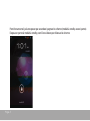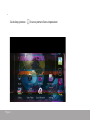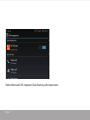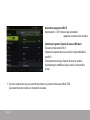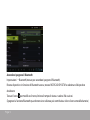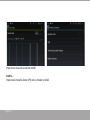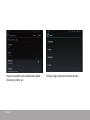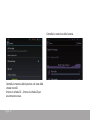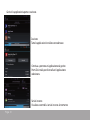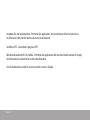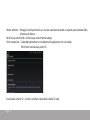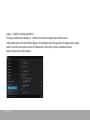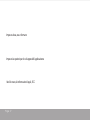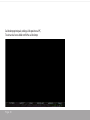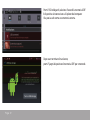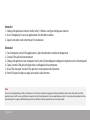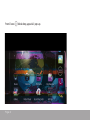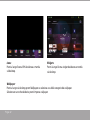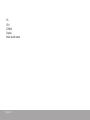Per il modello N°
MPDCG71
Manuale dell’utente
IT

Page 1
Questo manuale contiene importanti norme di sicurezza e informazioni per un
uso corretto. Assicurarsi di leggere attentamente questo manuale prima dell’uso
in modo da evitare qualsiasi incidente.
Non porre il prodotto in un ambiente caldo, umido o polveroso, specialmente in estate,
non lasciare il prodotto all’interno di una macchina con tutti i nestrini chiusi.
Evitare di lanciare, di urtare o agitare il prodotto violentemente,
altrimenti può causare danni o malfunzionamenti.
Seleziona un volume appropriato per evitare problemi all’udito quando si usano gli auricolari.
Non attraversare la strada o guidare veicoli, usando le cue per evitare incidenti stradali.
Assicurati di utilizzare i caricatori e gli accessori forniti nell’imballaggio.
Assicurati di caricare il prodotto si vericano quando le situazioni seguenti,
- L’icona della batteria appare bassa o vuota.
- Il sistema si chiude automaticamente e si spegnere subito dopo il riavvio.
- I tasti di funzionamento non funzionano correttamente.
- Sul dispositivo appare nella barra delle notiche

Hardware
7” LCD Touch screen (800x480 pixel)
Capacitive multi-touch (5 touch) point function
CPU : ARM cortex A9 processor
RAM : DDR 512MB (3D accelerator possible for 3D games)
Wi-Fi (IEEE802.11 b/g/n) for internet connection
USB host for OTG function
3G di dati incorporati & funzioni di chiamata telefonica
GPS incorporato
G-sensor
Micro SD card slot recognizing up to 32GB
Built-in speaker & Built-in MIC
5V DC power adapter
Compatible with keyboard mouse
Dimension : 188.4 x 108 x 9.6mm
Android 4.1
Google browser
Wi-Fi connection
e-Book function (all e-book formats supported by application)
1080P HD le playback
VOIP phone function with Wi-Fi connection
Possible to view/edit MS oce les by application
Video : AVI, RM/RMVB, FLV, MPG4-1, MPEG2 etc.
Audio : MP3, WMA, AAC, WAV etc.
Photo : JPEG, BMP, GIF, PNG, TIFF
Page 2
Specifiche
Software

Page 3
Nomenclatura
Avviso importante
- Se il dispositivo si blocca o è colpito, premi il
pulsante reset (un piccolo foro) o premi a lungo
il pulsante Power per 8~10 secondi.
- Quando la prestazione è lenta dopo aver usato
alcune applicazioni, si consiglia di chiudere
l’applicazione aperta nel menu impostazioni.
Attenzione
- Per il caricamento, assicurati di usare l’adattatore
di corrente (DC 5V) che è fornito nell’imballaggio,
in caso contrario il dispositivo può essere
danneggiato e non funzionare.
- Il dispositivo è fornito di un processore ad alta
prestazione. Si può riscaldare nel caso di un lungo
utilizzo o durante il caricamento.
Camera
Speaker
Camera Speaker
Volume -
Volume +
Power
USB MIC
Reset
Earphone

1. Accensione/Spegnimento
Dopo aver acceso il dispositivo, il desktop visualizza le icone scorciatoia e barra delle notiche
Premi a lung oil pulsante power per accendere/spegnere il dispositivo. Ci può volere un minuto per
riavviare il dispositivo. Premi brevemente il pulsante power per accendere/spegnere il dispositivo.
(Modalità Standby. Consulta il numero 3. in basso)
2 Desktop
Page 4

Page 5
Premi brevemente il pulsante power per accendere/spegnere lo schermo (modalità standby acceso/spento).
Dopo aver spento la modalità standby, scorri l’icona blocco per sbloccare lo schermo.
3. Modalità Standby (Modalità Schermo spento)
/ Sblocca lo schermo

Page 6
Sul desktop, premere il tasto e premere l’icona impostazioni
4 Impostazioni di sistema

Page 7
Press System Setting
1. Gestione SIM
Vedere informazioni SIM, impostare il Data Roaming e altre impostazioni

Page 8
2. Wi-Fi
Accendere/spegnere la Wi-Fi
Impostazioni -> Wi-Fi (toccare per accendere/
spegnere la connessione wireless)
Selezionare/gestire il punto di accesso Wireless
Toccare le impostazioni Wi-Fi.
Selezinare un punto d’accesso wireless disponibile dalla
rete Wi-Fi.
Tenere premuto a lungo il punto di accesso wireless
selezionato per modicare la passwords e/o cancellare
la rete.
Se viene selezionata una password di rete necessaria, occorre che siano deniti SSID
(password di router wireless) e metodo di sicurezza.

Page 9
3. Bluetooth
Accendere/spegnere il Bluetooth
Impostazioni Bluetooth (toccare per accendere/spegnere il Bluetooth).
Ricerca dispositivo: in funzione di Bluetooth accesa, toccare RICERCA DISPOSITIVI e selezionare il dispositivo
desiderato.
Toccare l’icona per modicare il nome, limitare il tempo di ricerca e vedere i le scaricati.
(Spegnere la funzione Bluetooth quando non viene utilizzata può contribuire a ridurre il consumo delle batterie)

Page 10
4.Utilizzo dei dati
Impostare e misurare l’uso di dati mobili
Inoltre…
Impostare le modalità Aereo, VPN, reti via modem e mobili

Page 11
5. Profili Audio
Impostare il prolo audio selezionando squillo,
vibrazione, volume, ecc
6. Display
Congura ogni impostazione come desideri.

Page 12
7. Memoria 8. Batteria
Controlla lo stato d’uso della batteria.
Controlla la memoria del dispositivo e lo stato della
scheda microSD.
Smonta la scheda SD – Smonta la scheda SD per
una rimozione sicura.

Page 13
9. App
Scaricate
Tutte le applicazioni installate sono elencate.
Gestisci le applicazioni aperte o scaricate.
Continua a premere un’applicazione da gestire.
Premi Disinstalla per disinstallare l’applicazione
selezionata.
Servizi in corso
Visualizza e controlla i servizi in corso al momento.

Page 14
10. posizione accedere
Accedere alla mia localizzazione – Permette alle applicazioni, che ve ne hanno richiesto il permesso,
di utilizzare le informazioni relative alla vostra localizzazione
Satellitare GPS - Accendere e spegnere GPS
Rete di localizzazione Wi-Fi & mobile – Permette alle applicazioni del servizio di localizzazione di Google
di individuare più velocemente la vostra localizzazione.
Dati di localizzazione anonimi saranno raccolti e inviati a Google.

Page 15
11. Sicurezza
Blocco schermo – Proteggi il tuo dispositivo da un uso non autorizzato creando un aspetto personalizzato della
schermata di sblocco
Rendi le password visibili – Mostra la password mentre la digiti.
Fonti sconosciute – Se desideri permettere un’installazione di applicazioni non sul market,
Premi fonti sconosciute e premi OK.
Installa dalla scheda SD – Installa i certicati criptati dalla scheda SD card.

Page 16
12. Lingua e inserimento
Lingua – Scegli la tua lingua preferita.
Tastiera e metodo di inserimento – Cambia la tastiera e le impostazioni della tastiera.
Sulle impostazioni di inserimento e lingua, se hai bisogno di altre lingue oltre all’inglese sulla tastiera,
premi la tastiera rilevante e inserisci le impostazioni scelte per la tastiera, seleziona tastiera,
premi la lingua di cui hai bisogno.

Page 17
13. Data e ora
Imposta data, ora e formato
14. Opzioni di sviluppo
Imposta le opzioni per lo sviluppo dell’applicazione
15. Info tablet
Vedi lo stato, le informazioni legali, ECC

Page 18
Come collegare/scollegare il dispositivo con/
dal computer
Sul desktop principale, collega il dispositivo al PC,
Trascinare la barra delle notiche sul desktop

Page 19
Premi “USB collegato”, seleziona “Accendi la memoria USB”.
Il dispositivo è riconosciuto su Explorer del computer.
Ora puoi usarlo come una memoria esterna.
Dopo aver terminato il tuo lavoro,
premi “Spegni dispositivo di memoria USB” per smontarlo.
La pagina si sta caricando...
La pagina si sta caricando...
La pagina si sta caricando...
La pagina si sta caricando...
La pagina si sta caricando...
-
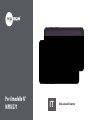 1
1
-
 2
2
-
 3
3
-
 4
4
-
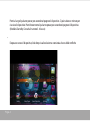 5
5
-
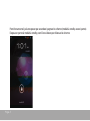 6
6
-
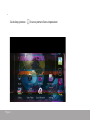 7
7
-
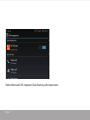 8
8
-
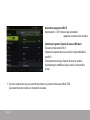 9
9
-
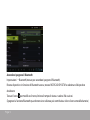 10
10
-
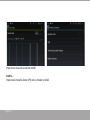 11
11
-
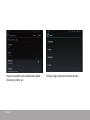 12
12
-
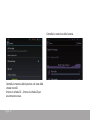 13
13
-
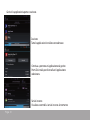 14
14
-
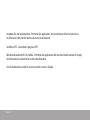 15
15
-
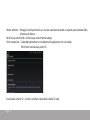 16
16
-
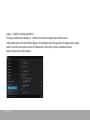 17
17
-
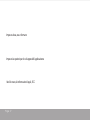 18
18
-
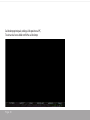 19
19
-
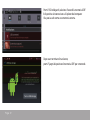 20
20
-
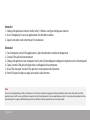 21
21
-
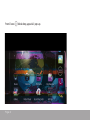 22
22
-
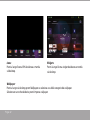 23
23
-
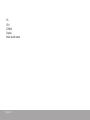 24
24
-
 25
25
Documenti correlati
-
MPMan MPQC1114/1115 IPS Manuale del proprietario
-
MPMan MPQC804 Manuale del proprietario
-
MPMan MPQC784/785 IPS Manuale del proprietario
-
MPMan MPQC994 IPS Manuale del proprietario
-
MPMan MPDC705 Manuale del proprietario
-
MPMan MPQC974 IPS Manuale del proprietario
-
MPMan MP188 Manuale del proprietario
-
MPMan MPDC99 BT IPS Manuale del proprietario
-
MPMan MPDC97 BT Manuale del proprietario